illustrator简称为ai,是一款功能强大的矢量图形处理工具,可以很好的满足平面设计的各种需求,用户一般会用在插画绘制、印刷出版、海报设计、书籍排版等多种领域中,为用户带来了不错的使用体验,因此illustrator软件深受用户的喜爱,当用户在illustrator软件中编辑图像时,会在页面上插入形状,用户想要将其分成两半,却不知道怎么来操作实现,其实这个问题是很好解决的,用户直接在工具栏中找到直线,接着在形状上绘制出一条直线,然后点击页面上方菜单栏中的对象、路径和分割下方对象选项即可解决问题,那么接下来就让小编来向大家分享一下illustrator将形状分成两半的方法教程吧,希望用户能够喜欢。
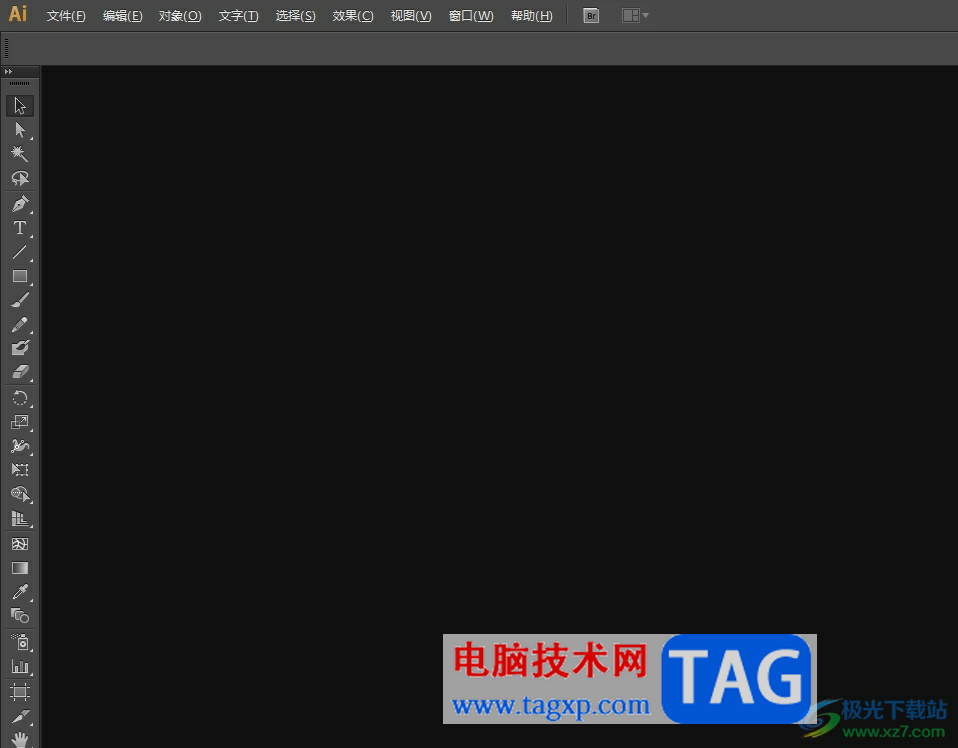
1.用户在电脑上打开illustrator软件,并来到编辑页面上来进行设置
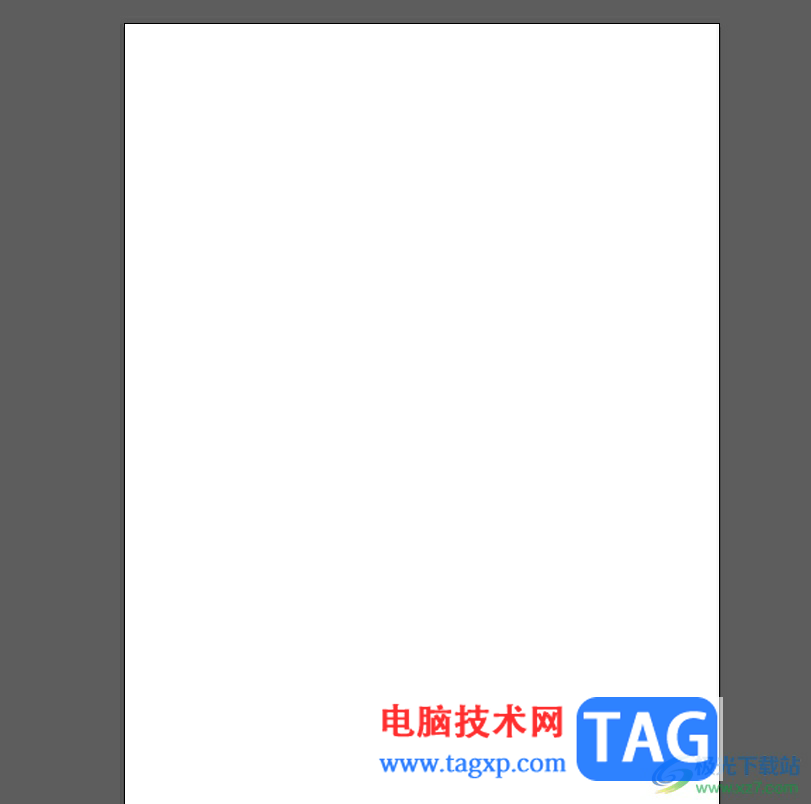
2.接着在页面左侧的工具栏中点击形状工具,并在右侧页面中进行绘制

3.然后用户继续在工具栏中点击直线选项,并在形状上画出一条直线
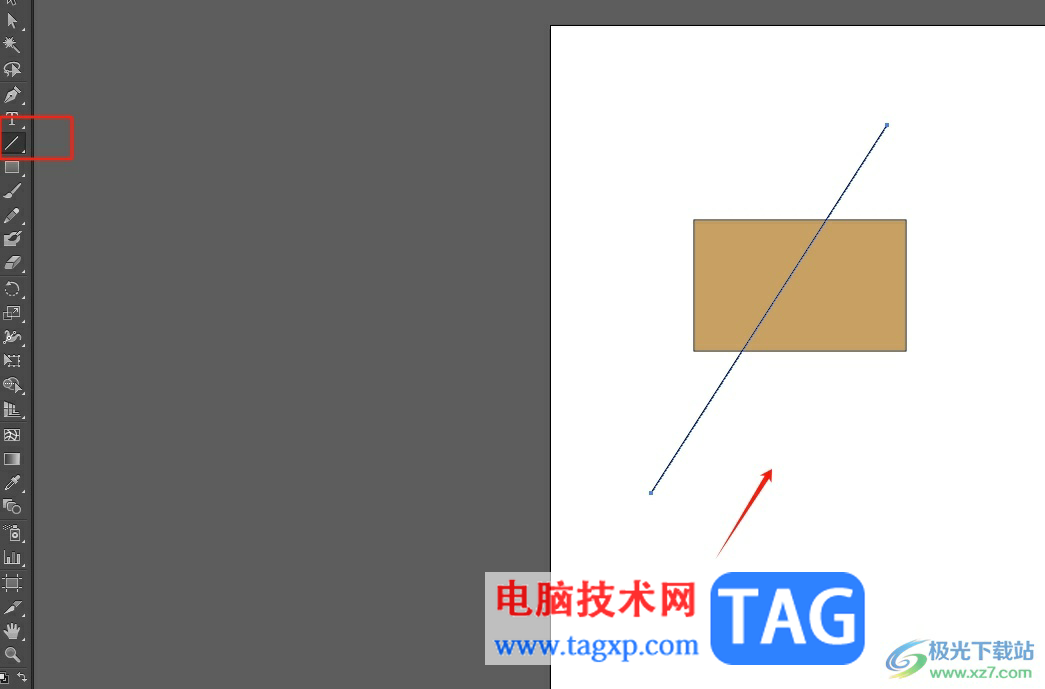
4.这时用户需要在页面上方的菜单栏中点击对象选项,将会弹出下拉选项卡,用户选择其中的路径选项
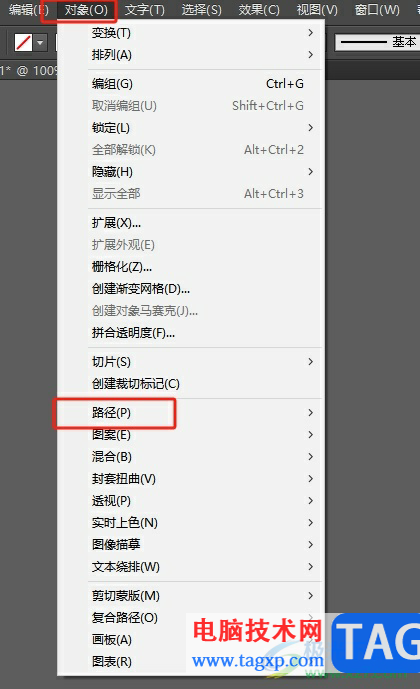
5.随后可以在右侧看到展示出来的功能选项,用户选择其中的分割下方对象选项即可
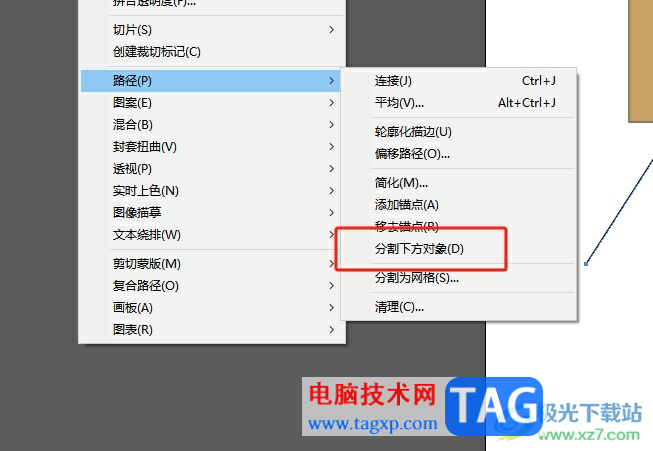
6.如图所示,用户可以看到当前页面上成功将形状分成了两半
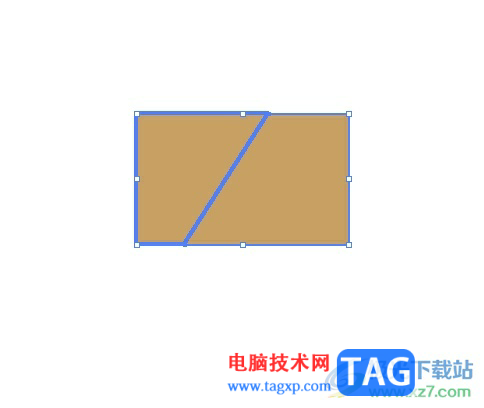
以上就是小编对用户提出问题整理出来的方法步骤,用户从中知道了大致的操作过程为点击矩形——绘制形状——点击直线——绘制直线——点击对象——路径——分割下方对象这几步,方法简单易懂,因此感兴趣的用户可以跟着小编的教程操作试试看。
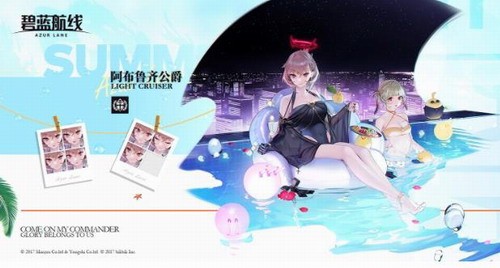 碧蓝航线复兴的赞美诗皮肤有哪些
碧蓝航线复兴的赞美诗皮肤有哪些
碧蓝航线复兴的赞美诗皮肤有哪些碧蓝航线游戏在本次的更新中......
 win10日历快捷键如何使用
win10日历快捷键如何使用
很多用户在生活中都会使用到日历,不仅能给自己更好的规划,......
 wps设置页眉每一页都不一样的教程
wps设置页眉每一页都不一样的教程
wps软件是许多用户很喜欢使用的一款办公软件,它为用户带来了......
 Windows更新失败如何处理:Windows更新总是
Windows更新失败如何处理:Windows更新总是
Windows更新过程中遇到失败的情况,往往让用户感到沮丧和无奈。......
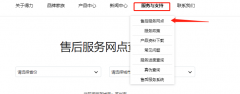 得力打印机售后维修点
得力打印机售后维修点
得力是一个多年的大品牌,自然也有很多的用户群体,当用户购......

sai是一款数字绘图软件,它的体积是很小巧的,但是拥有着强大的功能,能够为用户提供一个轻松的创作平台,所以sai软件被大众所熟知,当用户在sai软件中进行绘画时,可以根据自己的需求来...
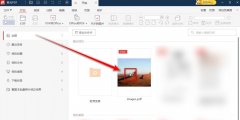
使用极光PDF阅读器一段时间以后,有的朋友想要将里面的历史记录给删除了,该怎么操作呢?下面小编就将极光PDF阅读器历史记录删除方法分享给大家哦。...
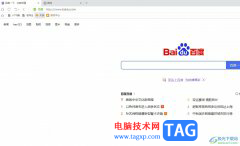
用户在面对各种各样的浏览器软件时,会根据自己的需求来选择浏览器软件,其中就会有用户选择使用uc浏览器,这是一款深受用户喜爱的浏览器软件,为用户带来了快速且安全的网页浏览服务...
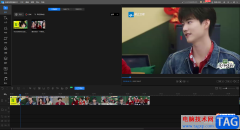
迅捷视频剪辑软件对于喜欢制作视频的小伙伴们来说,是一款可以很好的帮助你进行视频的剪辑和制作de软件,有些情况下我们需要给一个视频添加片头,那么你可以直接在迅捷视频剪辑软件中...
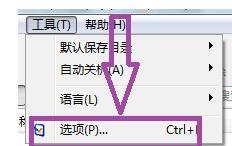
使用比特彗星过程里,有的网友会反映下载慢的问题,而下面笔者就专门讲解关于比特彗星下载慢的解决方法,希望可以帮助到你们。...
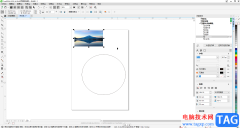
在CorelDRAW中进行设计创作时,我们有时候会需要将图片置入到形状中,比如我们有时候会需要将一张图片置入到圆形中进行显示。那小伙伴们知道CorelDRAW中具体该如何操作,才能将图片置入到图...
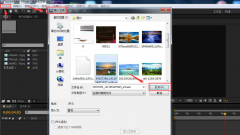
Ae软件拥有着很强大的视频处理功能,那么怎么使用Ae制作盒状模糊效果呢?还不会的朋友就跟着小编一起来看看Ae制作盒状模糊效果教程吧,内容如下。...

C4D材质球怎么添加贴图呢,话说不少用户都在咨询这个问题呢?下面就来小编这里看下C4D模型贴图方法步骤吧,需要的朋友可以参考下哦。...
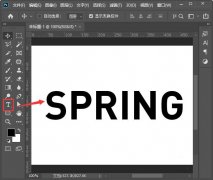
小伙伴们你们知道ps怎么用形状给文字叠加颜色呢?今天小编很乐意与大家分享ps给文字叠加颜色教程,感兴趣的可以来了解了解哦。...
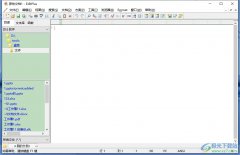
editplus是一款功能强大的windows编辑器,它支持文本、html和程序语言处理,能够用来替代记事本,再加上软件中的功能是很强大的,它可以让全屏浏览、自动换行或是无限制撤销与重做等,为用...

QQ浏览器是一款极速浏览器,我们可以在电脑、安卓以及苹果等多种终端上使用该浏览器,还支持QQ和微信的一键登录。处理基本的网页浏览功能之外,在QQ浏览器中我们还可以对多种格式的文档...

libreoffice软件是一款与WPS和office功能相类似的文档编辑软件,在libreoffice中,我们不仅可以编辑常见的表格文档、文本文档、演示文稿以及PDF文档,还可以对绘图、公式以及数据库等进行编辑,...

solidworks怎么画螺旋线呢,话说不少用户都在咨询这个问题呢?下面就来小编这里看下sw画螺旋线的技巧吧,需要的朋友可以参考下哦。...
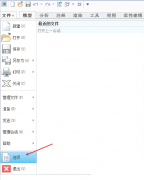
小伙伴们你们知道Creo快捷键怎么设置呢?今天小编很乐意与大家分享Creo映射快捷键的设置方法,感兴趣的可以来了解了解哦。...
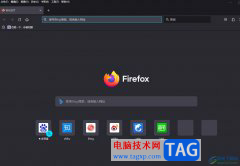
现在用户的电脑上都会备上自己常用的一款浏览器软件,其中的火狐浏览器就受到了许多用户的喜欢,用户在使用火狐浏览器软件时,会发现其中的功能是很强大的,它为用户提供了标签式浏览...